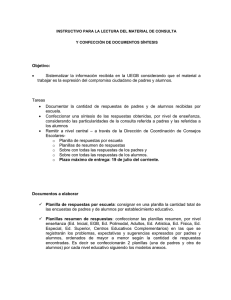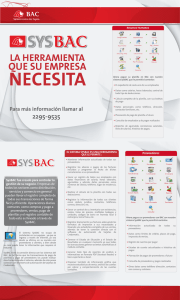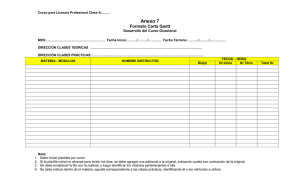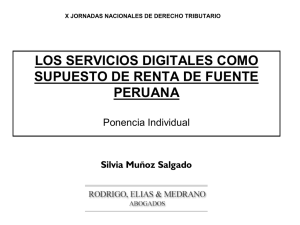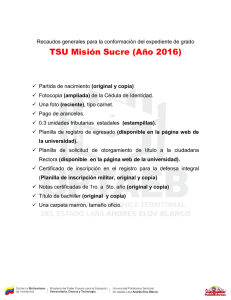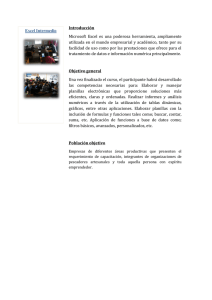Manual De Ingreso De Planillas Para Transacciones Con
Anuncio
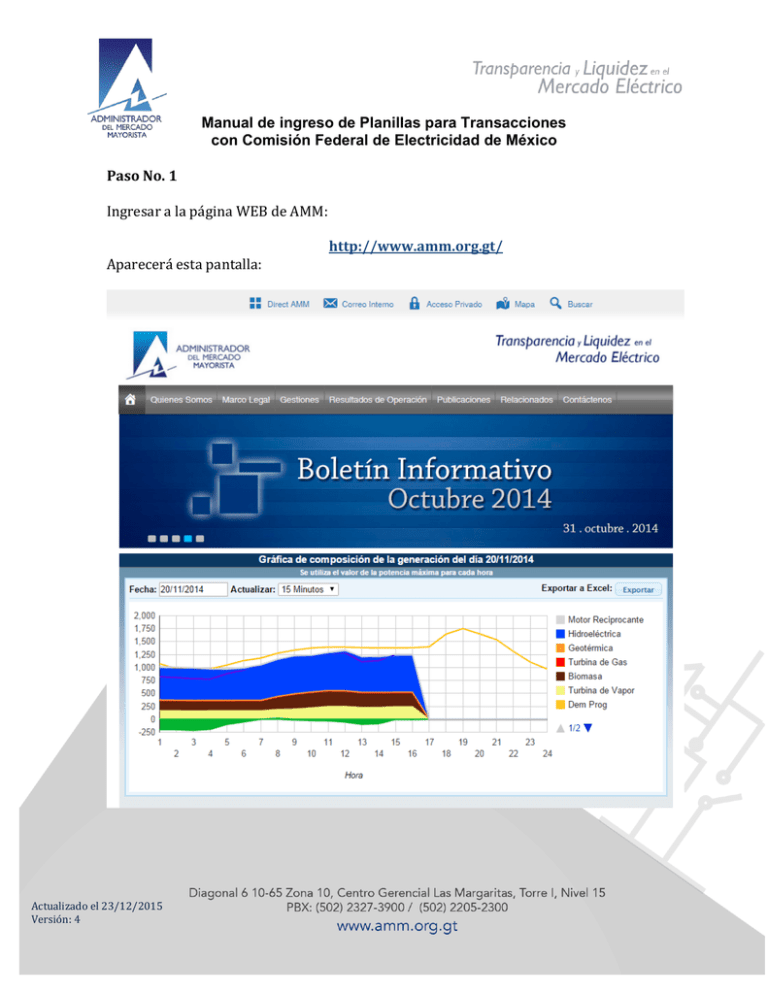
Manual de ingreso de Planillas para Transacciones con Comisión Federal de Electricidad de México Paso No. 1 Ingresar a la página WEB de AMM: Aparecerá esta pantalla: Actualizado el 23/12/2015 Versión: 4 http://www.amm.org.gt/ Manual de ingreso de Planillas para Transacciones con Comisión Federal de Electricidad de México Paso No. 2 En el menú de la parte superior de la página de inicio, presionar el botón “Direct AMM” Al ingresar en este link, aparecerá la siguiente pantalla: Actualizado el 23/12/2015 Versión: 4 Manual de ingreso de Planillas para Transacciones con Comisión Federal de Electricidad de México Paso No. 3 Ingresar al menú: “Contratos Intercambio México” en la pestaña “Planillas intercambio” Al ingresar en la opción mencionada del menú aparecerá la siguiente pantalla: Actualizado el 23/12/2015 Versión: 4 Manual de ingreso de Planillas para Transacciones con Comisión Federal de Electricidad de México Paso No. 4 Ingresar los datos de “Usuario”, “Contraseña” y “Token” Luego aparecerá la siguiente pantalla: Visualizando las opciones del Menú a utilizar: Actualizado el 23/12/2015 Versión: 4 Manual de ingreso de Planillas para Transacciones con Comisión Federal de Electricidad de México Paso No. 5 Ingresar a la Opción “Intercambio México/Ingreso de Planillas” Aparecerá la siguiente pantalla: Actualizado el 23/12/2015 Versión: 4 Manual de ingreso de Planillas para Transacciones con Comisión Federal de Electricidad de México Paso No. 6 Seleccionar el tipo de transacción que se realizará y posterior presionar el botón denominado “Siguiente”. Se mostrará la siguiente pantalla: Actualizado el 23/12/2015 Versión: 4 Manual de ingreso de Planillas para Transacciones con Comisión Federal de Electricidad de México Paso No. 7 Seleccionar la fecha de vigencia de la transacción en el campo “Fecha Inicial” Paso No. 8 Seleccionar si se desea realizar una COMPRA o VENTA y posterior, presionar el botón denominado “Siguiente”. Actualizado el 23/12/2015 Versión: 4 Manual de ingreso de Planillas para Transacciones con Comisión Federal de Electricidad de México Aparecerá la siguiente pantalla: Paso No. 9 Seleccionar el agente que está realizando la transacción. Posterior, presionar el botón denominado “Siguiente”. Actualizado el 23/12/2015 Versión: 4 Manual de ingreso de Planillas para Transacciones con Comisión Federal de Electricidad de México Se mostrará la siguiente pantalla: Paso No. 10 Seleccionar los equipos asociados a la transacción: 10.1 Presionar el link “Lista de Equipos” Actualizado el 23/12/2015 Versión: 4 Manual de ingreso de Planillas para Transacciones con Comisión Federal de Electricidad de México Se mostrará la siguiente pantalla con el listado de equipos relacionados con el agente. 10.2 Seleccionar el equipo a utilizar en la transacción y dar clic en la opción “Seccionar” Actualizado el 23/12/2015 Versión: 4 Manual de ingreso de Planillas para Transacciones con Comisión Federal de Electricidad de México Se mostrará la siguiente pantalla: Y se visualizará en esta pantalla el siguiente detalle de los equipos: Paso No. 11 Ingresar Responsable y número telefónico del responsable de la transacción posterior presionar el botón “Siguiente”. Actualizado el 23/12/2015 Versión: 4 Manual de ingreso de Planillas para Transacciones con Comisión Federal de Electricidad de México Se mostrará la siguiente pantalla: Paso No. 12 Ingresar valores de Potencia y Precio asociados a la Oferta y presionar el botón “Siguiente”. Actualizado el 23/12/2015 Versión: 4 Manual de ingreso de Planillas para Transacciones con Comisión Federal de Electricidad de México Se mostrará la siguiente pantalla con el detalle ingresado: Para realizar modificaciones en horarios y potencia ingresados en el Paso No. 12, seleccionar el link “Modificar Rangos” Actualizado el 23/12/2015 Versión: 4 Manual de ingreso de Planillas para Transacciones con Comisión Federal de Electricidad de México Se mostrará la siguiente pantalla: Realizar las modificaciones necesarias en: Rango de Horario, Potencia MW y Precio de Oferta, y luego presionar el boton “Modificar Rango” En este ejemplo se modifica la potencia a 9.99 MW en el horario de 0:00 a 17:59 manteniento el mismo precio de la oferta. Actualizado el 23/12/2015 Versión: 4 Manual de ingreso de Planillas para Transacciones con Comisión Federal de Electricidad de México Se mostrará la actualización de los datos de la planilla. El proceso de modificar el detalle de la planilla se puede realizar las veces necesarias antes del siguiente paso. Paso No. 13 Confirmar y Grabar o Grabar la planilla. Si desea que su planilla quede en estado CONFIRMADO, seleccionar “Si” en la opción “Confirmar Planilla”, si selecciona “No” y continúa con el proceso la planilla únicamente quedará en estado GRABADO. Actualizado el 23/12/2015 Versión: 4 Manual de ingreso de Planillas para Transacciones con Comisión Federal de Electricidad de México Paso No. 14 Validar la planilla, presionar el botón denominado “Siguiente”. Si la validación fue exitosa se mostrará la siguiente pantalla: Paso No. 15 Grabar la planilla, presionar el botón denominado “Grabar” Actualizado el 23/12/2015 Versión: 4 Manual de ingreso de Planillas para Transacciones con Comisión Federal de Electricidad de México Se mostrará la planilla grabada: Puede imprimir o guardar la planilla ingresada. Esta planilla se encuentra grabada en el sistema, porque no se seleccionó la opción Si de “Confirmar Planilla” antes de validarla y grabarla, el estado es “GRABADO” como lo muestra la siguiente imagen. Actualizado el 23/12/2015 Versión: 4 Manual de ingreso de Planillas para Transacciones con Comisión Federal de Electricidad de México CONFIRMACION, ANULACION, REIMPRESION Y CORRECCION DE PLANILLAS EN ESTADO “GRABADO”: Paso No. 1 Para Confirmar la planilla que se encuentra en estado de GRABADO, ingresar al menú Planilla México/ Confirmación/Anulación. Se mostrará la pantalla siguiente: Actualizado el 23/12/2015 Versión: 4 Manual de ingreso de Planillas para Transacciones con Comisión Federal de Electricidad de México Paso No. 2 Buscar la planilla, hacer clic sobre el botón “Consultar”. Aparecerá la siguiente pantalla: Actualizado el 23/12/2015 Versión: 4 Manual de ingreso de Planillas para Transacciones con Comisión Federal de Electricidad de México Hacer Clic sobre el link del número de planilla, en este caso 128312. Aparecerá la siguiente pantalla: Actualizado el 23/12/2015 Versión: 4 Manual de ingreso de Planillas para Transacciones con Comisión Federal de Electricidad de México Paso No. 3 Seleccionar la opción “Confirmar Planilla” y presionar el botón denominado “Procesar” Cuando la planilla se encuentre confirmada se mostrará el siguiente mensaje en la pantalla: Al presionar el botón denominado “Aceptar” la aplicación muestra la pantalla inicial donde se puede iniciar nuevamente el proceso de ingreso de planillas. Para poder anular o reimprimir la Planilla. Se debe seleccionar la opción deseada en el mismo menú del Paso No. 3. Y presionar el botón “Procesar”. Actualizado el 23/12/2015 Versión: 4 Manual de ingreso de Planillas para Transacciones con Comisión Federal de Electricidad de México Para “Corregir” una planilla, se debe “Anular” la planilla e ingresar una nueva con el detalle correcto. El menú: “Intercambio México/Corrección de Planilla” ya no se encuentra disponible para realizar correcciones. Actualizado el 23/12/2015 Versión: 4 Manual de ingreso de Planillas para Transacciones con Comisión Federal de Electricidad de México Observaciones: Cuando ingrese a la página WEB del AMM verifique que los Pop Up´s o Ventanas emergentes estén activados. En Windows Internet Explorer se activan en la opción: Herramientas / Bloqueador de elementos emergentes En Mozilla Firefox se activan en: Herramientas/Opciones/Contenido En Google Chrome en la sección: Configuración/Privacidad/Configuración de contenido/ Ventanas Emergentes Actualizado el 23/12/2015 Versión: 4 Manual de ingreso de Planillas para Transacciones con Comisión Federal de Electricidad de México Si su planilla se encuentra en estado de GRABADO, esta información se encuentra en el sistema pero no aparece en la aplicación para validación de la misma. Para que esta planilla se pueda tomar en cuenta en este proceso debe de estar en estado de CONFIRMADO, tomar esto en cuenta cuando ingrese sus planillas. El respaldo de su declaración vía Internet es la impresión de la misma. Adjunto a su impresión de la planilla se encuentra una carta de compromiso. El agente se compromete a cumplir lo estipulado en la normativa vigente y disposiciones establecidas en el convenio entre AMM y CFE. Los agentes pueden realizar modificaciones a sus planillas ingresadas según horarios descritos en el convenio entre AMM y CFE, cuando estas a solicitud de la contraparte cambien, los cambios quedan a responsabilidad del agente. Si intenta ingresar alguna declaración después de las 11:00 horas el sistema por default le sugiere la fecha para el día siguiente. Si ya existe una planilla para ese día el sistema le mostrará una ventana donde le indica que no es posible grabar la planilla actual por que ya existe una planilla para ese día. Para sus comentarios y observaciones: [email protected] [email protected] [email protected] [email protected] Actualizado el 23/12/2015 Versión: 4